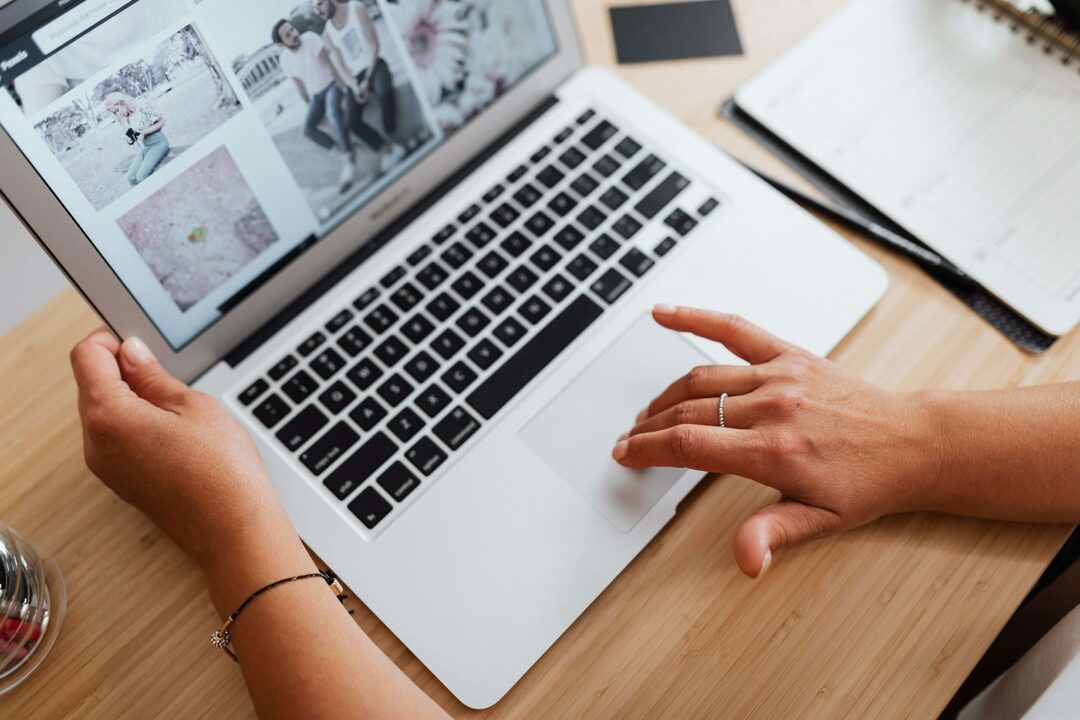私がここAppleToolBoxで書いているもののほとんどと同様に、この記事は個人的な(そして最近の)経験から来ています。 今日は、MacBookのバッテリーについてお話します。
約1か月前、2017年からMacBook 12″で、バッテリーの修理が必要であるという通知を受け取りました。 これは最初は気が狂ったようでしたが、それから私のMacBookの時代について考えました、そしてそれはかなり合理的であるように思われました。
それでも、少し延期することにしました。 深刻なパフォーマンスの問題は発生していなかったので、問題はありませんでしたね。
ええと、2週間後、私はMacBookを持っていて、底の縫い目の1つがそれほど滑らかに感じられないことに気づきました。 これを反対側の継ぎ目と比較して確認しました–バッテリーが膨らんでいました!
その夜、私はApple Supportと話し、翌日AppleStoreに持っていきました。
この投稿では、私の経験、その過程で学んだすべてのことを共有し、これらすべてが発生する前に知っていればよかったと思ういくつかの追加のヒントと洞察をカバーします。
始めましょう!
コンテンツ
- バッテリーが膨らんでいませんか? 最初にお読みください
-
MacBookのバッテリーはいつ交換する必要がありますか?
- 充電サイクルとは何ですか?
-
「推奨サービス」の通知を受け取った後も、MacBookを使い続けることはできますか?
- 古いバッテリーはMacのパフォーマンスに影響しますか?
- バッテリーの交換にはどれくらいの費用がかかりますか?
-
AppleStoreでMacBookのバッテリーを交換する方法
- AppleはMacBookのバッテリーを交換しないことを決定するかもしれません…
-
自宅でMacBookのバッテリーを交換する方法
- 自宅で修理できる(またはできない)MacBookモデル
- バッテリーの交換と Macの交換
-
バッテリーの寿命を最大化する方法
- 1. MacBookを接続したままにする
- 2. 状態の良い充電アダプターとケーブルを使用してください
- 3. コンピューターの使用法に優しくする
-
MacBookのバッテリー交換にストレスをかけないでください
- 関連記事:
バッテリーが膨らんでいませんか? 最初にお読みください
初め! MacBookのバッテリーが消耗している場合は、今すぐMacBookをシャットダウンして、できるだけ早く修理をスケジュールする必要があります。
リチウムイオン電池は爆発する可能性があり、小さくてかわいい爆発ではありません。 指や手を失ったり、火事を起こしたり、重要な臓器の近くにいると死ぬ可能性があります。
この問題を軽視しないでください! iPhone、MacBook、その他のデバイスのいずれについて話している場合でも、バッテリーの膨張は深刻な問題です。 専門家にあなたのためにそれを処理させて、あなたの家からそれを取り出してください!
バッテリーが膨らみ始めたことに気付かずに、バッテリーの交換を何週間も延期していました(後から考えると、これは二度と行いません)。 それは、文字通りの時限爆弾をどこにでも持っていくようなものです。
デバイスの電源を切り、Appleサポートまたは修理店とできるだけ早く話し始めてください。
MacBookのバッテリーはいつ交換する必要がありますか?
了解しました。これが私のPSAです。 記事の残りの部分に戻ります。
MacBookのバッテリーをいつ交換すべきかを知る方法はいくつかあります。 そして、ほとんどの場合、MacBookが教えてくれます。 簡単に確認する方法は次のとおりです。
まず、メニューバーのバッテリーアイコンをクリックしてみてください。 電池を交換する必要がある場合は、 推奨されるサービス 通知。 バッテリーを交換したばかりなので、次の通知はありません。
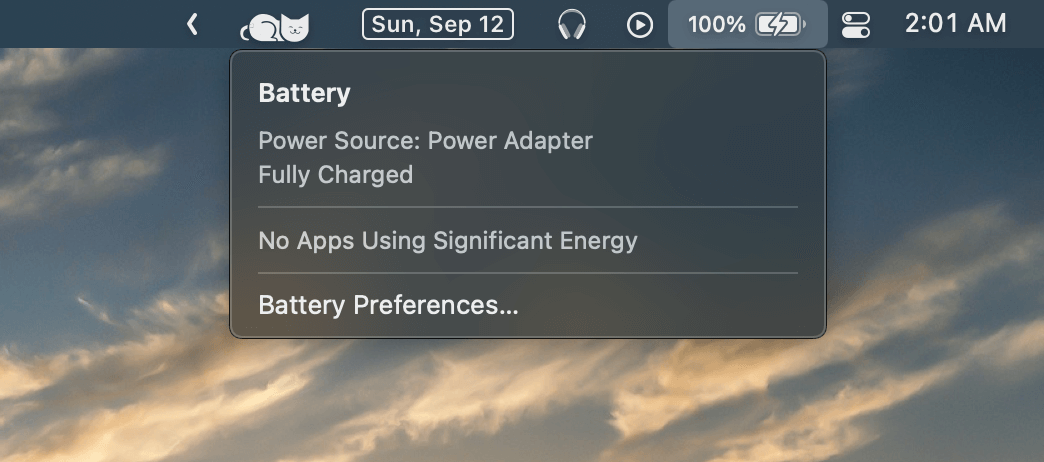
より詳細なレポートについては、メニューバーの左上にあるロゴをクリックしてから、をクリックしてください。 このMacについて.
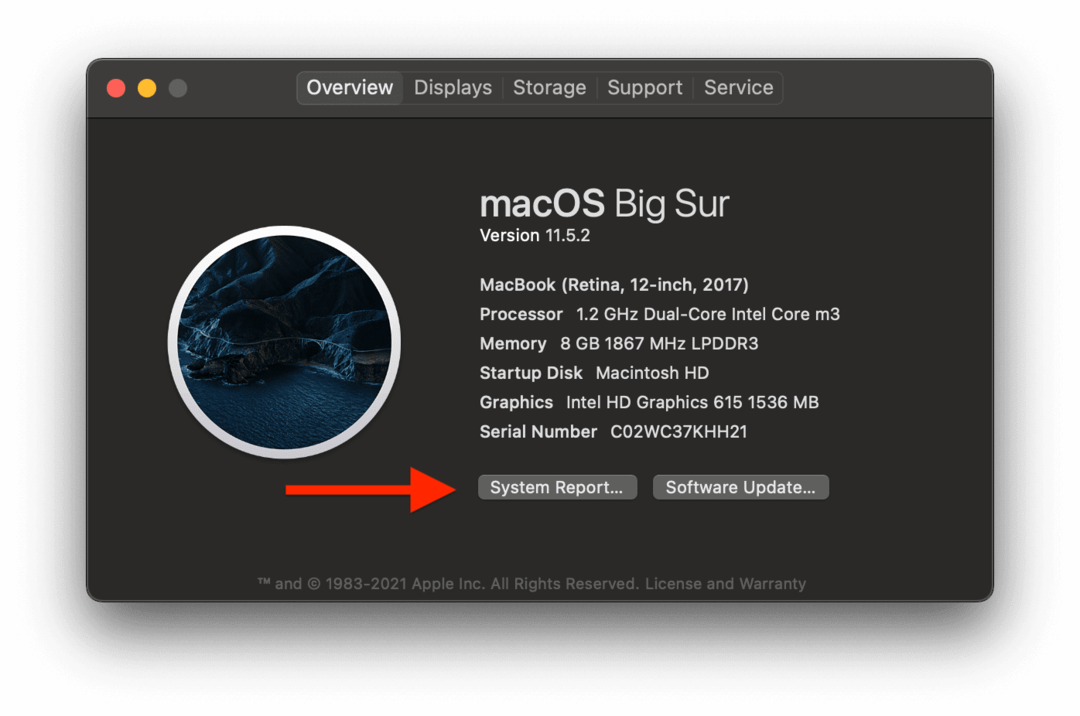
クリック システムレポート….
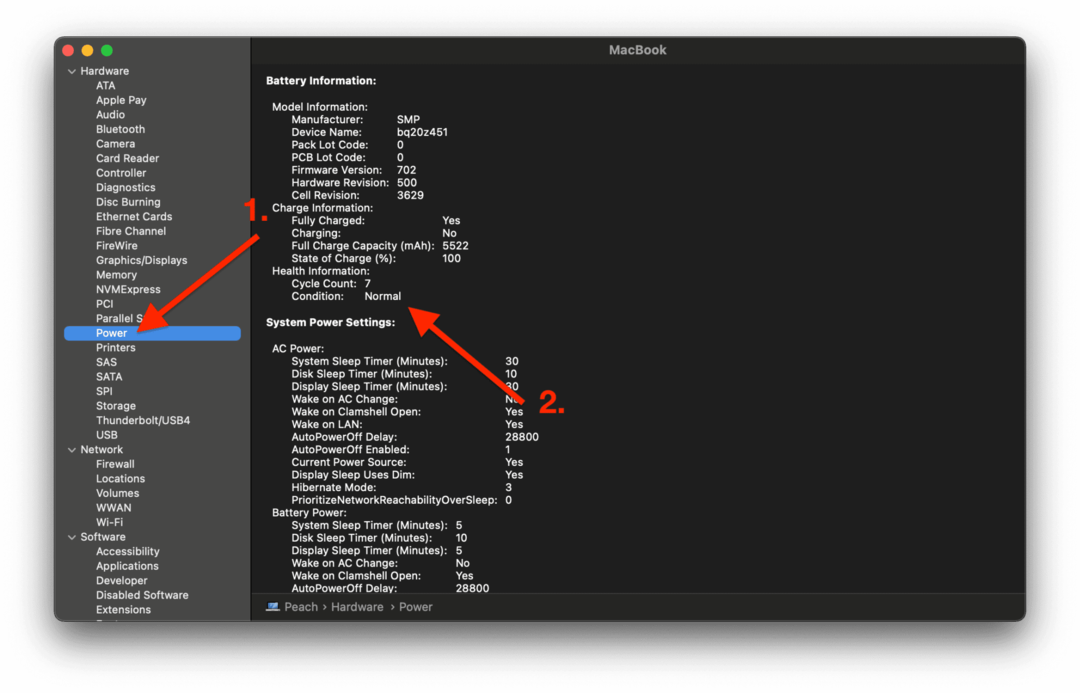
上のスクリーンショットのように、をクリックします 力 このウィンドウの左側のペインにあります。 このタブでは、バッテリーの充電量、充電サイクル数、現在の状態などの情報を確認できます。
バッテリーを交換したばかりなので、サイクルが低く、状態は正常です。 あなたはこのように見えるかもしれません、あるいはそれはすぐに交換する、今すぐ交換する、またはサービスをお勧めしますと言うかもしれません。 [すぐに交換]は今のところ問題がないことを意味し、[今すぐ交換]は今すぐ交換することを意味し、[推奨サービス]はバッテリーを交換することを意味します たった今.
これは、修理後にバッテリーが実際に交換されたかどうかを確認するための良い方法でもあります。
充電サイクルとは何ですか?
知らない人のために、バッテリーが0%から100%まで充電されるたびに、充電サイクルがカウントされます。 ただし、必ずしもバッテリーが0%で起動したことや、100%まで充電されたことを意味するわけではありません。
たとえば、バッテリーが75%で、100%まで充電した場合、現在の充電サイクルは25%になります(これが2つの数値の差です)。 次に、バッテリーが50%に低下し、100%に充電し直すと、現在の充電サイクルは75%になります。
さらに25%充電すると、100%になり、再起動します。 これは、単一の充電サイクルとしてカウントされます。
つまり、MacBookのバッテリーが7サイクルであることがわかると、それは、使用していた週にバッテリーを0%に下げていなくても、バッテリーが0%から100%に7回変わったことを意味します。 。
うまくいけば、それは理にかなっています!
通常、MacBookは、充電ができなくなるまでに約1,000サイクルかかることがあります。 この時点でもMacBookを使用できます。機能させるには、MacBookを接続したままにしておく必要があります。 そうしないと、数秒後に死んでしまいます。
200から300の間のどこかで、問題に気づき始めます。 これは、MacBookのバッテリーの充電量が少なくなり、各充電の持続時間が短くなり、パフォーマンスが低下したり、ランダムにシャットダウンしたりする可能性があるためです。
「推奨サービス」の通知を受け取った後も、MacBookを使い続けることはできますか?
技術的にはそうです。 先ほど説明したように、バッテリーの充電能力を完全に使い果たすことができます。 私のパートナーのMacBookは、実際にはこの時点にあります。1,000サイクルを超えており、充電器から5分以上離れると死んでしまいます。
それはかなり厄介ですが、彼女はそのように数ヶ月間それを使用しています。 腫れの兆候はなく、パフォーマンスの低下に気付くことはありません。 ですから、煩わしいにもかかわらず、邪魔にもなりません。
しかし! これはすべての人に当てはまるわけではありません。 MacBookのバッテリーが膨らみ始めていることに気づきました。これは重大な危険です(この記事の冒頭を参照してください)。
バッテリーが膨らみ始めたことに気づいた後は、MacBookを使い続けることはできません。 マシンの電源を完全に切り、できるだけ早く修理/交換してください。
古いバッテリーはMacのパフォーマンスに影響しますか?
はい、でもおそらくあなたが思うほどではないでしょう。
AppleToolBoxの常連の読者は、私が iPhoneのバッテリーを交換する iPhoneを交換する前に。 ほとんどの場合、これにより、これまでに発生したパフォーマンスの問題が修正され、新しいiPhoneの数分の1の価格になります。 そしてそれはより環境に優しいです。

とは言うものの、私はMacBookのパフォーマンスをそれほど損なう悪いバッテリーにも、MacBookのパフォーマンスを向上させる良いバッテリーにも気づいていません。
例としてMacBookを使用します。 昨年、私はパフォーマンスの問題を抱えていました。 メッセージやプレビューなどのシンプルなアプリは、開いたばかりの場合でも30秒以上遅れます。 コピー/貼り付けでさえ、MacBook全体の速度が低下することがあります。
バッテリーを交換する必要があることに気付いたときはいつでも、「ああ! なるほどね。 交換することで問題は解決します。」 しかし、新しいバッテリーを使用して1週間が経ち、同じ問題がすべて発生しています。
逆に、私のパートナーは1年以上バッテリーが不良で、パフォーマンスの問題はほとんどまたはまったくありません。 彼女はグラフィックデザイナーなので、私よりも集中的な仕事をしていますが、しゃっくりに遭遇することはありません。
したがって、パフォーマンスに小さな問題が発生する可能性はあると思いますが、MacBookの仕様はパフォーマンスに大きく関係しているようです。 私のMacBookは彼女のMacBookProよりも新しく、新しいバッテリーを搭載していますが、それでも彼女の能力に追いつくことができません。
幸いなことに、私の新しいM1 iMacは準備中です– そのレビューをお楽しみに!
バッテリーの交換にはどれくらいの費用がかかりますか?
あなたがアップルを通過するならば、MacBookバッテリー交換の大部分は199ドルの費用がかかるでしょう。 いくつかは、しかし、あなたに129ドルしかかかりません。
それは、一部の人にとっては大変なことのように聞こえるかもしれませんが、一部の人にとってはそうです。 しかし、これはかなりマイナーな修理であり、ほとんどの場合、完了するのに1、2日しかかかりません。
基本的に、人件費ではなく、バッテリー自体の費用を負担します。 独立した修理店でさえ100ドルから200ドルの料金がかかるので、これはAppleが顧客に過大請求するケースではありません。
MacBookが1年未満でバッテリーの問題が発生している場合は、Appleがバッテリーを無料で交換する必要があります。 これは、限定保証の対象となるためです。
バッテリーの膨張による追加費用は発生しませんでしたが、この特定の問題で500ドル以上請求された人々の話を目にしました。 これは、バッテリーが膨らんでいると、MacBookの内部ハードウェアと外部エンクロージャーが損傷する可能性があるためです。
歯痛のように考えてください。修正に時間がかかるほど、費用がかかります。
ここをクリック Appleからの特定の価格。
AppleStoreでMacBookのバッテリーを交換する方法
さて、今度は良いものに取り掛かる時です–実際にあなたのバッテリーを交換してください!
あなたが私のようなら、あなたはAppleにあなたの修理のほとんどを処理させることを好むでしょう。 独立した修理店は大丈夫です、彼らはただ一貫性が低い傾向があります。
私は、最初は良さそうだった独立した修理を数週間後に失敗してしまいました。 修理工が間違った部品を注文したため、追加料金が発生しました–シリアル番号を教えても、 端末。
Appleはめったに物事を台無しにすることはなく、修理/交換を無料にすることさえ多いので、私はほとんどの場合それらに固執します!
とにかく、Apple Storeでバッテリーを交換するには、 予定を立てる. 好みに応じて、テキストでAppleとチャットしたり、電話をかけたりすることができます。 テキストは便利で、すばやく、扱いにくいので、いつもテキストを使用します。
予約時間は、住んでいる場所やお店の混雑具合によって異なります。 翌日の午後、地元のアップルストアで予約をとることができました。 店内での手続きには約40分かかりました。
時々、Appleは店の裏にあるMacBookをほんの数時間で修理します。 しかし、私のものはできなかったので、私のMacBookは数時間離れた修理施設に出荷されました。 私は月曜日にそれを降ろし、水曜日までにそれを取り戻しました!
AppleはMacBookのバッテリーを交換しないことを決定するかもしれません…
この記事の中で何度か言及しましたが、バッテリーを交換したばかりですが、パートナーのMacBookはまだバッテリーが切れています。 しかし、それは計画ではありませんでした。
私たちは両方とも同じAppleStoreで同時に予約を取りました。 私たちは一緒にテーブルに座って、交換のために同じ価格を支払いました、そして両方とも私たちのMacBookを修理のために出荷しました。
私は2日後に戻ってきましたが、週の終わりまで彼女について何も聞いていませんでした。 どういうわけか、彼女のMacBookは、私のようにほんの数時間ではなく、いくつかの州に出荷されていました。
ついにAppleから返事があったとき、修理に600ドルを追加する追加の修理を見つけたというメッセージが表示されました。 これは、彼女のMacBook Proのヒンジにひびが入っているためだと思います(サイズが原因でProに共通の問題です)。
でも、Appleが何が悪いのか教えてくれなかったので、はっきりとはわかりません。 それは大きな混乱でした –理由を言わずに、誰かが他の人に600ドルを要求するなんて信じられません。
ただし、追加の600ドルを使いたくなかったので、2つのオプションのうちの1つを選択しました。これは、修理を進めないことでした。 もちろん、これはバッテリーがまだ交換されることを意味すると仮定しました。
それはもう一つの大きな失敗でした。 MacBookは数日後に完全に修理されずに戻ってきました。 出荷時と同じ不発弾バッテリーです。 そのため、バッテリーを交換するだけの選択肢はなかったようです。それはオールオアナッシングの修理であり、修理前または修理中のどの時点でも誰も教えてくれませんでした。
Appleは、少なくとも彼女の修理に対する最初の200ドルの請求を取り除いた(彼らもそれを教えてくれなかったが、それを理解するためにサポート付きで30分を費やさなければならなかった)。 しかし、その経験は私がこれまでAppleで経験した中で最悪でした。
要約する:
- Apple Storeの誰も、修理が行われる場合と行われない場合があることに同意しなかった場合、バッテリーの交換が拒否される可能性があるとは述べていません。
- 私のパートナーのMacBookProの損傷は目に見えますが、Apple Storeの誰も、それがバッテリー交換プロセスで問題を引き起こす可能性があるとは述べていません。
- MacBookを取り戻し、電話でサポートと話し合った後でも、追加の600ドルなしでバッテリーを交換しない理由についてAppleから確認を受け取ったことはありません。
- MacBook Proを取り戻すのに8日かかりましたが、合計で3〜5日しかかからないと言われていました。
- 払い戻しを受けるかどうか、いつ受け取るかについては誰も教えてくれなかったため、MacBookを取り戻した後、電話でさらに30分を費やすことになりました。
私はこれを持ち出し、私の欲求不満を少し解消するだけでなく、あなたのために何が待ち受けているかをあなたに知らせます。 1台のMacBookは、Appleが問題なく主張したよりも早く戻ってきましたが、もう1台は4倍の時間がかかり、修理されずに戻ってきました。
独立した修理店がより良いコミュニケーションを取り、ヒンジに外観上の損傷があるにもかかわらず、バッテリーを交換した可能性が高いと100%確信しています。
考慮すべきことがあります!
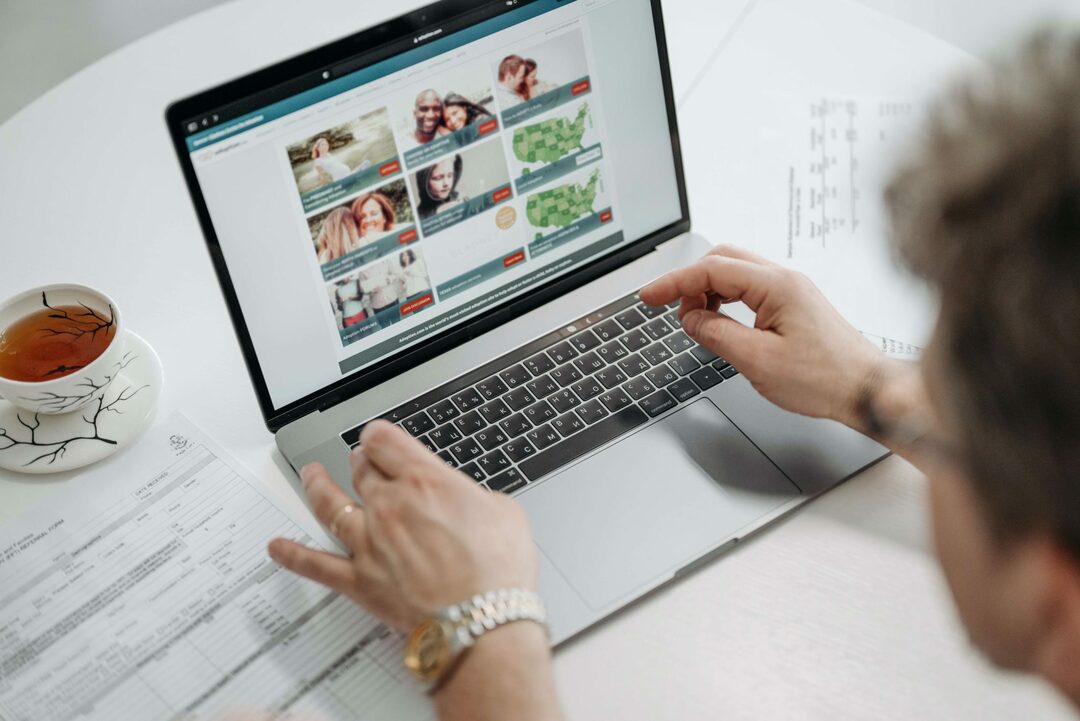
自宅でMacBookのバッテリーを交換する方法
MacBookをAppleStoreや独立した修理店に持っていくよりも手頃な方法は、自分で修理することです。 ほとんどのDIYプロジェクトと同様に、これにはより多くの時間、ツール、およびリスクがかかりますが、費用も少なくて済み、少し教育も受けられます。
一般的に、MacBookのバッテリーの交換は、自宅で行うことができる最も安全で簡単な修理の1つです。 繰り返しになりますが、バッテリーが膨らみ始めた場合は、これを試みないことをお勧めします。 専門家に任せてください。
自宅でバッテリーを交換するには、 このiFixitガイド MacBookを見つけてください。 MacBookモデルの正確な手順をガイドし、修理を完了するために必要なバッテリーとツールを簡単に注文するオプションもあります。
このサイトのいくつかのガイドをざっと読んだ後は、それほど多くのお金を節約できるようには見えないことに注意してください。 バッテリーは約130ドルかかる傾向があり、ツールは約同じくらいの費用がかかる可能性があります。 平均的な修理にも約3時間かかると思われます。
この修理を行うためのツールがすでにある場合は、自分で修理することで約70ドル節約できます。 バッテリーが爆発する可能性があることを覚えておいてください。特に、バッテリーがまったく膨らんでいる場合はそうです。 穴を開けたり、熱にさらしたりしないでください。
また! ノートパソコンのバッテリーをゴミ箱に捨てることはできません。 バッテリーをゴミ箱に捨ててはいけませんが、特にこれらは捨てないでください。 それらは危険であり、それらを処分することは違法で危険です。
自宅で修理できる(またはできない)MacBookモデル
すべてのMacBookバッテリーが自宅で簡単に修理できるわけではないことを指摘したいと思います。 いくつかのモデルでは、Appleはバッテリーをキーボードやその他の内部コンポーネントに接着しています。
この接着剤を取り除くのは危険です! 接着剤を溶かすために物を加熱する必要があり、バッテリーが爆発する危険があります。 または、可燃性で吸い込むのに危険な溶剤(iFixitが販売しています)を使用する必要があります。
バッテリーを取り出して新しいものを入れるだけのモデルは、はるかに安全で操作が簡単です。 ただし、次のMacBookモデルは、技術者でない限り、自宅で修理しないでください。
- タッチバー付きMacBookPro 13インチ(全モデル)
- タッチバー付きMacBookPro 15インチ(全モデル)
- Retina MacBook(全モデル)
安全で自宅で比較的簡単に修理できるMacBookモデルのリストについては、 ここをクリック.
バッテリーの交換と Macの交換
この投稿の終わりに近づいたので、興味深いジレンマに触れたいと思いました。それは、MacBookのバッテリーを交換するかMac自体を交換するかです。
このバッテリーの交換を注文したのと同時に新しいiMacを注文することになったので、これを取り上げます。 どちらも私が長い間やろうとしていたことであり、機会があることに気づいたら、両方の購入を進めました。
そうするときの私の恐れは、私のMacBookが高性能の状態に戻って、新しいiMacの種類を不必要に(そして高価に)購入することになるということでした。 私は数ヶ月間MacBookで深刻なパフォーマンスの問題と、キーボードの問題を抱えていました。 したがって、新しいコンピューターは理にかなっています。
残念ながら(または幸いなことに、見方によっては)、新しいバッテリーでMacBookのパフォーマンスがまったく向上しませんでした。 私が気付いた唯一の利点は、私のMacBookが充電の合間にはるかに多く使用されることです。
一日中バッグに入れて持ち運び、数時間作業して、充電せずに家に帰ることができます。 交換する前に、20%の充電を下回る前に、おそらく2時間の作業を行うことができました。
私のアドバイス: iPhoneとは異なり、MacBookのバッテリーを交換してもMacの他の問題は解決しません。 速度低下、遅延、特にハードウェアの問題が発生している場合は、200ドル節約して、中古/新品のMacに割り当てます。
ただし、他に問題がないMacBookの場合、バッテリーの交換は、マシンを動かし続けるための手頃な方法です。

バッテリーの寿命を最大化する方法
最後に、MacBookのバッテリーを長持ちさせるためにできることをいくつか触れておきたいと思います。 それが長持ちするほど、あなたはあなたのお金のためにより多くの価値を得るでしょう!
1. MacBookを接続したままにする
MacBookを24時間年中無休で1年以上接続したままにしておく実験がいくつかありましたが、マシンに損傷を与えることはありませんでした。
これは、MacBookが接続され、100%まで充電されると、電源用のバッテリーへのアクセスが停止し、電源ケーブルに切り替わるためです。 バッテリーは基本的にこの状態で休止しています。
これにより、バッテリーのサイクルや経年劣化を防ぎます。 この記事を書くのに数日かかりました。その間ずっとMacBookを接続していました。 サイクルカウントは7から始まり、まだ7です。
2. 状態の良い充電アダプターとケーブルを使用してください
アダプターとケーブルが不良の場合、MacBookが正しく充電されなかったり、効果がなかったりする可能性があります。 バッテリーの消耗につながり、バッテリーの寿命が短くなる可能性があります。
これを回避する簡単な方法は、ケーブルとアダプターが使い古されたように見え始めたら交換することです。 アダプターはより高価ですが、何年も使用した後でも簡単に損傷することはありません。 それらに優しくし、ポートまたはプロングに問題があることに気付いた場合はそれらを交換してください。
ケーブルに関しては、変色や裂けに気づき始めたら、ケーブルを交換することを検討してください。 どちらもパフォーマンスに影響を与える可能性があり、MacBookのバッテリーに影響を与える可能性があります。
これらの部品は両方とも、電子廃棄物としてリサイクル可能です。 それらを最寄りの電気店(Best Buyなど)またはApple Storeに持っていき、無料で降ろしてください!
3. コンピューターの使用法に優しくする
このヒントは非常に簡単です。必要がない場合は、Macを酷使しないでください。 使用していない多数のアプリを開いたままにしないでください。100個のSafariタブを開いたままにしないでください。また、バックグラウンドプロセスを最小限に抑えるようにしてください。
Macに投げる仕事が多ければ多いほど、充電が必要になることが多くなります。 充電すればするほど、バッテリーの寿命が短くなります。
MacBookのバッテリー交換にストレスをかけないでください
以上です! MacBookのバッテリーの交換について知っておくべきことはこれだけです。
要するに: 行うことは重要で通常の修理です。 そして、それはそれほど高価でも難しいものでもないので、考えすぎないでください!
Macに他の問題(ヒンジのひび割れや水による損傷の可能性など)があるユーザーには、バッテリー交換を受ける能力に影響するかどうかをAppleStoreの担当者に尋ねてください。 もしそうなら、代わりに独立した修理店を探してください。
この記事が洞察に満ち、お役に立てば幸いです。 行ったときに何を期待できるかわからなかったし、バッテリーの問題がどれほど早く危険になるかもわからなかった。 今、あなたは知っているので、あなたは私よりもよく準備されているはずです!
Appleに関するその他のガイド、洞察、ニュースについては、残りの部分をチェックしてください。 AppleToolBoxブログ. 今後のカリフォルニアストリーミングイベント(iPhone 13が登場!)について取り上げますので、チェックインしてすべてのニュースを入手してください。
またね!